 IPアドレスは、インターネットに接続されているネットワークデバイスを識別する番号です。
IPアドレスは、インターネットに接続されているネットワークデバイスを識別する番号です。 ネットワークカードを備えたコンピューターは、インターネット上またはこのIP番号を持つローカルLAN上に表示されます。
私たちが毎日インターネットをサーフィンするために使用しているPCやスマートフォンといえば、 IPの変更は少なくとも3つの異なることを意味します。
内部ネットワークのプライベートIPを変更したり、インターネット経由で接続されている他のデバイスがコンピューターを表示するパブリックIPを変更したり、IPをカモフラージュまたは非表示に変更したりできます 。
プライベートネットワークとインターネットネットワークには大きな違いがあることを知っておくことが重要です。興味のある方は、次の2つの理論ガイドを読むことをお勧めします。
-インターネットに接続する方法と、同じパブリックIPアドレスを使用する理由 ">自宅のコンピューターに192.168.XXタイプのIPアドレスがあるのはなぜですか?
また読む: コンピュータがTCP / IPを介してネットワーク上で互いに通信する方法
一言で言えば、 プライベートIPは、ほとんど常に192.168.0.xであるアドレスの範囲に従って、ホームルーターによってコンピューターに割り当てられます。
このIPをPCで必要に応じて変更でき、常にルーターの構成パネルで設定された範囲内にとどまる場合でも、PCが接続されている場合、プロファイルとネットワークを作成するためにラップトップで多くを回さない限り、それを行うことはあまり役に立ちません別の場所から
変更ルーターのIPアドレス (最後の番号として常に1を持っています )は、代わりに別の範囲のネットワークアドレスを与えることを意味します。
たとえば、ルーターにアドレス192.168.22.1を指定すると、192.168.22.Xネットワーク上を移動し、接続されたコンピューターとスマートフォンに(DHCPを介して)192.168.22.2から192.168のアドレスが自動的に割り当てられることを意味します.22.255。
IPアドレスの自動割り当てはDHCPと呼ばれるサービスによって管理されます。これについては別の記事で説明します。
IPアドレス(IPv4)を形成する各カルテット番号は、0〜255の範囲で指定できます。
別の記事では、ルーターのIPを確認する方法について説明しています。
ルーターによってコンピューターに割り当てられたIPを確認するには、コマンドプロンプトウィンドウでIPConfigコマンドを使用するのが最も簡単な方法です。
Windows PCのプライベートIPを変更するには、コントロールパネル 、 ネットワーク接続センター 、 アダプター設定の変更をクリックし、インターネットへの接続に使用するネットワークカードを右クリックして、プロパティをクリックします。 。
[ プロパティ ]タブからリストをスクロールし、TCP / IP v4プロトコルを選択し、[ プロパティ ]を押して、PCを使用するIPアドレスを書き込みます。常にネットワーク範囲を考慮し、ルーター( ゲートウェイ )アドレスを書き込み、常にサブネットマスクとして番号255.255.255.0を使用します。
PC、Mac、ルーターでDNSを変更する方法については、別の記事を参照してください。
次のように記述して、コマンドプロンプトから(管理者としてプロンプトを開くことにより) PCのIPを変更することもできます。
netsh interface ip set address name = "ローカルエリアネットワーク(LAN)への接続" source = static 192.168.0.22 255.255.255.0 192.168.0.1
このコマンドを使用すると、コンピューターのIPは常に静的に示されたIP(例では192.168.0.22)になります。
自動割り当てに戻るには、代わりにコマンドを入力します。
netsh interface ip set dns name = "ローカルエリアネットワーク(LAN)への接続" source = dhcp
別の記事では、固定IPアドレスと静的IPアドレスを設定し、クリックでIPを変更する方法に関する他の方法と詳細があります。
MacでIPを変更するには、システム設定->ネットワーク>接続を選択>詳細> PAnn TCP / IP> IPv4>を選択し、新しいIPを手動で選択して書き込みます。
Androidスマートフォンでは、 [設定]-> [Wi-Fi]で IPを変更し、ネットワーク名を押しながら[ 編集]を押します。
iPhoneでは 、 [設定]-> [Wifi]> [静的]に移動します。
コンピューター(またはルーター)がインターネット上で使用するパブリックIPを変更できるかどうか疑問に思われるかもしれません。
この可能性により、インターネット経由でどこからでもPCに直接アクセスできるようになりますが、別途料金を支払う必要があるサービスです。
私たちはそれについてさらに指示と説明を書きました:
-こんにちは、私たちのIPアドレスを見ることができ、何ができますか?
-静的IPとは何ですか?利点は何ですか。
-パブリックIPとプライベートIPの違いとそれらを見つける方法
インターネット上で認識されているパブリックIPを変更できない場合でも、それを隠すことができます。
IPを隠すとは、IPを非表示にするか、アクセスするWebサイトが当社のものとは異なることを確認することを意味します。
これについては、さまざまなガイドでも説明しました。
-Torを使用した外部IPでのサーフィンおよびブロックされたサイトの表示
-偽のプロキシ、VPN、IPアドレスを使用して匿名でインターネットをサーフィンする
-無料でウェブを閲覧するための最高の無料VPNサービス
-Android、iPhone、iPadによってブロックされたサイトや安全にサーフィンするためのVPNアプリ






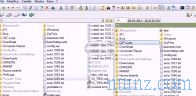






![Windows 8 / 8.1に古い[スタート]ボタンを戻す](https://bestpetsfoods.com/img/news/646/rimettere-il-vecchio-pulsante-start-su-windows-8-8-2.jpg)



